 1855
1855
 1855
1855
Các bước tạo chữ nhấp nháy trong PTS
Bước 1:
Bạn mở Ctrl + N để mở 1 file mới (hoặc mở 1 bức ảnh của và tạo ảnh động cho bức ảnh đó bằng Ctrl + O)

Bước 2:
Bạn chọn công cụ T trên thanh công cụ và gõ phần văn bản cần tạo động cho nó
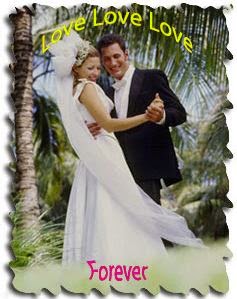
Bước 3:
Bạn chọn từng văn bản rồi ấn tổ hợp phím Ctrl + J để nhân đôi văn bản đó lên và đổi màu sắc cho văn bản vừa bạn copy
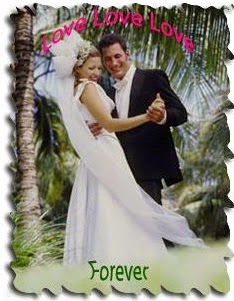
Bước 4:
Bạn vào Windown chọn -> Animation để gọi công cụ làm ảnh động.
Bước 5:
Bạn chọn frame và click vào nút Duplicates selected frames để tạo ra số frame mà bạn muốn chuyển động.
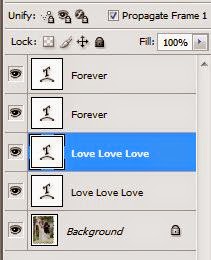
Bước 6:
Ở mỗi frame bạn muốn hiển thị phần chữ nào thì giữ nguyên, phần không cần thì bạn click cho ẩn layer chữ ấy.
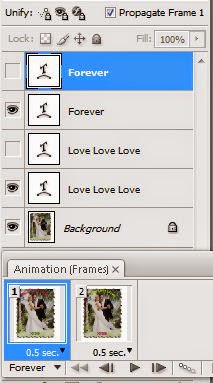
Bước 7:
Bạn bôi đen 2 frame vừa tạo và click vào mũi tên đen xổ xuống để lựa chọn thời gian chuyển động cho từng bức ảnh của mình. Ở đây tôi để là 0.5s
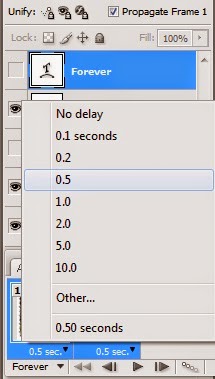
Bước 8
Bạn ấn tổ hơp 4 phím (Ctrl + Alt + shift + S) hoặc vào File -> Save for Web or Devices để xuất ra đuôi .gif.

Chúc các bạn thành công!
Bước 1:
Bạn mở Ctrl + N để mở 1 file mới (hoặc mở 1 bức ảnh của và tạo ảnh động cho bức ảnh đó bằng Ctrl + O)

Bước 2:
Bạn chọn công cụ T trên thanh công cụ và gõ phần văn bản cần tạo động cho nó
Bước 3:
Bạn chọn từng văn bản rồi ấn tổ hợp phím Ctrl + J để nhân đôi văn bản đó lên và đổi màu sắc cho văn bản vừa bạn copy
Bước 4:
Bạn vào Windown chọn -> Animation để gọi công cụ làm ảnh động.
Bước 5:
Bạn chọn frame và click vào nút Duplicates selected frames để tạo ra số frame mà bạn muốn chuyển động.
Bước 6:
Ở mỗi frame bạn muốn hiển thị phần chữ nào thì giữ nguyên, phần không cần thì bạn click cho ẩn layer chữ ấy.
Bước 7:
Bạn bôi đen 2 frame vừa tạo và click vào mũi tên đen xổ xuống để lựa chọn thời gian chuyển động cho từng bức ảnh của mình. Ở đây tôi để là 0.5s
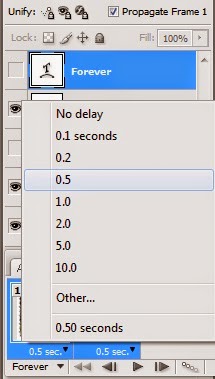
Bước 8
Bạn ấn tổ hơp 4 phím (Ctrl + Alt + shift + S) hoặc vào File -> Save for Web or Devices để xuất ra đuôi .gif.

Chúc các bạn thành công!
Last edited by a moderator:


